Índice de la página
Necesitarás clonar tu disco duro cuando vayas a sustituir una unidad rota, o estés planeando actualizarlo a una unidad de estado sólido más rápida. Sea cual sea el motivo, a menudo puede resultar bastante incómodo cambiar de un disco duro a otro. Las cosas se complican mucho más cuando tienes un sistema operativo o documentos y archivos multimedia importantes en el disco duro.
Copiar archivos manualmente puede acabar llevando mucho tiempo y muchas horas de trabajo. Es entonces cuando resulta más fácil clonar un disco duro. Hay varias formas de clonar el disco duro que puedes probar, y cada una de ellas tendrá seguramente su propio conjunto de ventajas. También podrás clonar un disco duro en el sistema operativo Windows 10, incluyendo la creación de una imagen del sistema Windows 10 para todas las unidades del sistema.
Existe un software fiable con cuya ayuda podrás clonar fácilmente un disco, y lo hará automáticamente por ti.
Para clonar un disco duro, esto es lo que necesitas:
| 🧰Herramientas que utilizarás | EaseUS Disk Copy |
|
📃Preparaciones |
|
Descarga este impresionante software de clonación de discos aquí
¿Cómo puedo clonar mi disco duro sin software?
Si estás intentando clonar un disco duro sin software en Windows 10, entonces no es posible. Microsoft no incluye ningún tipo de herramienta en su sistema operativo para hacer una copia exacta de un disco duro en Windows. Podrás copiar todos tus archivos de una unidad a otra, pero te llevará mucho tiempo. No tiene éxito cuando intentas copiar archivos de sistema de un disco duro a otro. Necesitarás la ayuda de un software o hardware de clonación para hacer una copia exacta.
Mucha gente intenta evitar el uso de software para clonar, aunque ofrezca resultados garantizados. Aunque el software de clonación de discos es fácil de conseguir, y el resultado suele estar garantizado, aún así algunas personas buscan un método manual debido a las siguientes razones:
1. No quieres pagar por el software
Casi todos los programas capaces de clonar discos duros no están disponibles gratuitamente. Tienes que comprar el software para poder utilizarlo correctamente en sus discos duros.
2. No confías en los programas informáticos, te preocupa que se filtre la privacidad o que se estropee el ordenador
Como el software de clonación no hace mucha publicidad, no mucha gente lo conoce. La mayoría de la gente tiene la sensación de que este software no es en absoluto fiable, y que copiará y filtrará toda la información del software del usuario. Esto no es cierto en absoluto, ya que el software es extremadamente seguro de usar, y todos los datos se mantienen a salvo.
En este sentido, para migrar tú mismo el SO Windows y los datos personales a un nuevo disco duro, puedes plantearte una restauración del sistema a un nuevo disco duro y copiar y pegar manualmente algunos de los archivos de datos extraíbles de un disco duro a otro.
Cómo restaurar la imagen del sistema en un disco duro nuevo
Si quieres clonar tu disco duro, uno de los mejores métodos es crear una imagen del sistema Windows 10. Esto ayudará a los usuarios a copiar toda la unidad y pegarla en la nueva unidad más tarde.
Paso 1. Haz clic con el botón derecho del ratón en el menú Inicio de Windows y ve a Configuración.
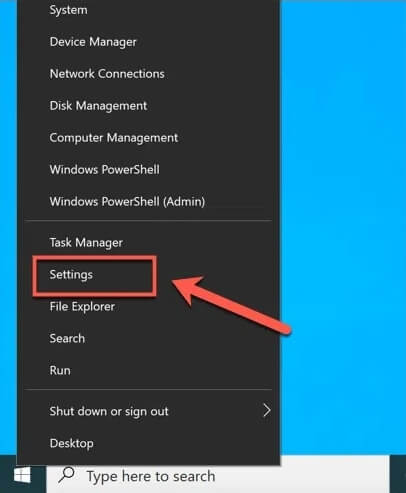
Paso 2. Ve al menú Configuración de Windows, haz clic en Actualización y seguridad y luego ve a Copia de seguridad y, a continuación, selecciona Ir a copia de seguridad y restaurar.
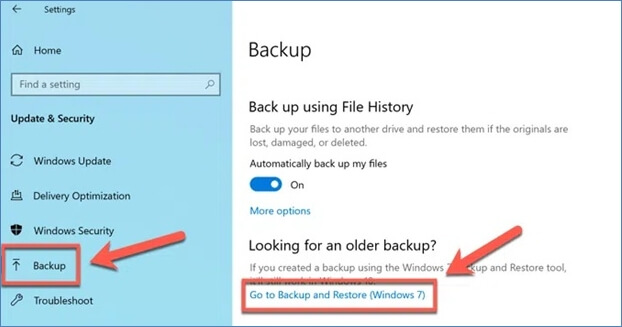
Paso 3. Aparecerá la ventana de copia de seguridad y restauración, y todo lo que tienes que hacer es pulsar Crear una imagen del sistema en el menú de la izquierda.
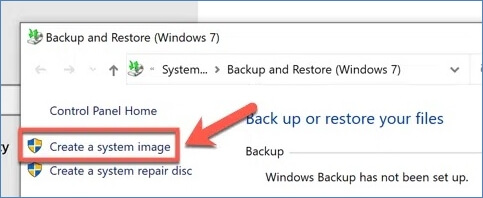
Paso 4. En el siguiente paso, sólo tienes que seleccionar la ubicación para guardar la imagen de disco entre las opciones disponibles. El archivo puede guardarse en otra unidad o en varios DVD. Una vez hecho todo, pulsa Siguiente.
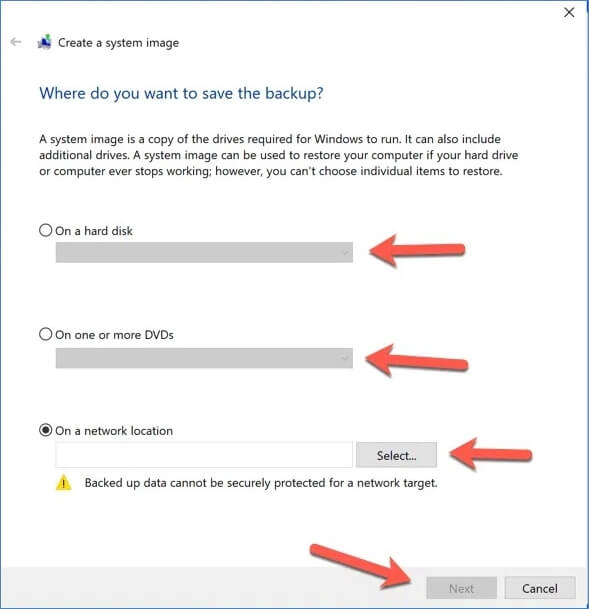
Paso 5. Si hay varias unidades conectadas, los usuarios tendrán que seleccionar manualmente en qué unidad quieren la imagen del sistema. Una vez seleccionada, haz clic en Iniciar copia de seguridad.
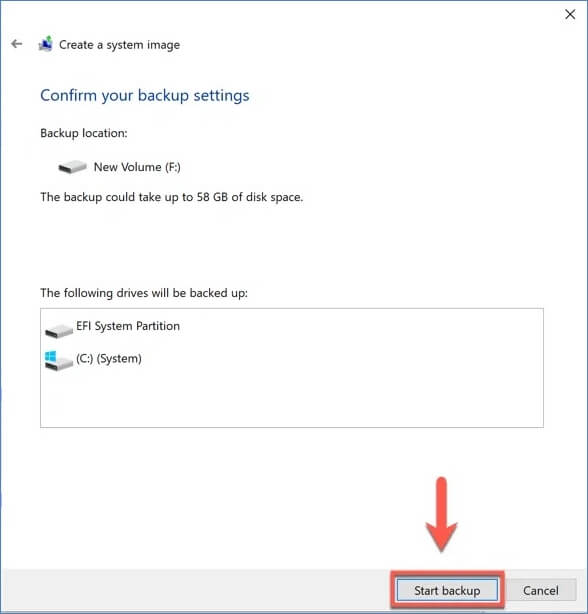
EaseUS Disk Copy Clona Todo a un Nuevo Disco Duro
Las soluciones manuales requieren muchas horas de trabajo, y es imposible hacer un seguimiento de todos los archivos. En las soluciones manuales, los usuarios tampoco podrán copiar todas las particiones y archivos del sistema en otra unidad.
Como utilidad segura y profesional de clonación de discos para hacer una copia del disco duro, EaseUS Disk Copy es capaz de actualizar tu disco a uno mayor sin tener que instalar de nuevo el sistema operativo Windows. El software es compatible con Windows 11, 10, 8 y 7.
EaseUS Disk Copy es bastante fácil de usar, y no necesita mucha atención ni tiempo por parte de los usuarios. También es capaz de clonar discos duros de diferentes tamaños y copiar con éxito todos los archivos de sistema y particiones en la nueva unidad.
Si necesitas clonar tu disco duro, no hay mejor software disponible en el mercado que EaseUS Disk Copy. Copiará todos los archivos y particiones sin perder datos. Puede ayudarte a actualizar HDD a SSD sin reinstalar el SO, y a migrar datos de un PC a otro.
Este programa está diseñado específicamente para migrar sistemas operativos y datos de un disco duro a otro, y para sustituir el disco duro de un portátil sin perder datos.
Cómo clonar un disco duro con EaseUS Disk Copy
Paso 1. Descargar, instalar y ejecutar EaseUS Disk Copy en su PC.
Haga clic en "Modo de disco" y seleccione el disco duro que desea copiar o clonar. Haga clic en "Siguiente" para continuar.

Paso 2. Seleccionar el disco de destino.

Nota: El disco de destino debe ser al menos tan grande o incluso más grande que el disco de origen si se quiere copiar o clonar el disco duro de origen.
Paso 3. Haga clic en "Continuar" para confirmar si el programa pide que se borren los datos del disco de destino.

Paso 4. Revise y edite la disposición del disco. Si el disco de destino es una unidad SSD, recuerde marcar la opción si el objetivo es SSD.

Paso 5. Haga clic en "Proceder" para iniciar el proceso de clonación del disco duro.

Si te gusta este post, puedes compartirlo en tus plataformas sociales para ayudar a más gente.
Conclusión
La clonación de discos duros no es tan difícil como parece, ya que hay varios programas disponibles en el mercado que harán el trabajo por ti. Si no estás dispuesto a clonar un disco duro sin software, las cosas se complican un poco, ya que tendrás que completar el proceso manualmente. Cuando hagas la copia manualmente, tendrás problemas con algunos archivos del sistema, y no será posible hacer un clon exacto del disco duro.
EaseUS Disk Copy es la mejor forma de ayudarte a clonar un disco duro a otro sin perder datos ni problemas de arranque. Puede ayudarte a transferir datos fácil y rápidamente de un disco a otro. ¡Pruébalo! ¡No te defraudará!
Preguntas frecuentes sobre Clonar disco duro sin software
1. ¿Tiene Windows 10 una herramienta de clonación?
¿Tiene Windows 10 software de clonación? La respuesta corta es no. Windows no tiene una herramienta de clonación. Por lo tanto, si quieres clonar un disco duro, tienes que utilizar un software de clonación de terceros como EaseUS Disk Copy.
2. ¿La clonación de una unidad la hace arrancable?
Tu disco duro será arrancable tras la clonación. Clonar un disco duro implica hacer un duplicado exacto del disco original, completo con el sistema operativo, los programas y la configuración.
3. ¿Cuál es la forma más rápida de clonar una unidad?
Utilizar un software de clonación profesional como EaseUS Disk Copy es la mejor forma y la más rápida de clonar un disco. Puede ayudarte a hacer una copia de tu disco duro a otra unidad sin pérdida de datos ni reinstalación de Windows.

EaseUS Disk Copy
EaseUS Disk Copy es una herramienta de clonación y migración de HDD/SSD bien diseñada y muy fácil de usar, una herramienta que debería ser ideal para cualquiera que desee migrar rápida y fácilmente un disco de sistema existente a un nuevo disco (o unidad SSD recién instalada) con el mínimo de configuración requerida.
EaseUS Disk Copy

Herramienta de clonación dedicada para satisfacer todas las necesidades de clonación de sistemas, discos y particiones.
Descargar gratisArtículos Populares
Febrero 20, 2023
![]()
Agosto 24, 2023
![]()
Julio 7, 2023
![]()
Sep 22, 2022
![]()
Marzo 20, 2023
![]()
Temas interesantes








